Dnes je to zřídka pro uživatele, který nemá konfigurace dvou monitorů na svém počítači, protože jde o prvek, který výrazně zvyšuje produktivitu, ať už jde o práci nebo volný čas. Je však možné, že když k počítači připojíte druhý monitor, bude nezobrazí vám obrázek , a právě to se dnes v tomto článku pokusíme vyřešit, kromě některých odvozených problémů, se kterými se můžete setkat.
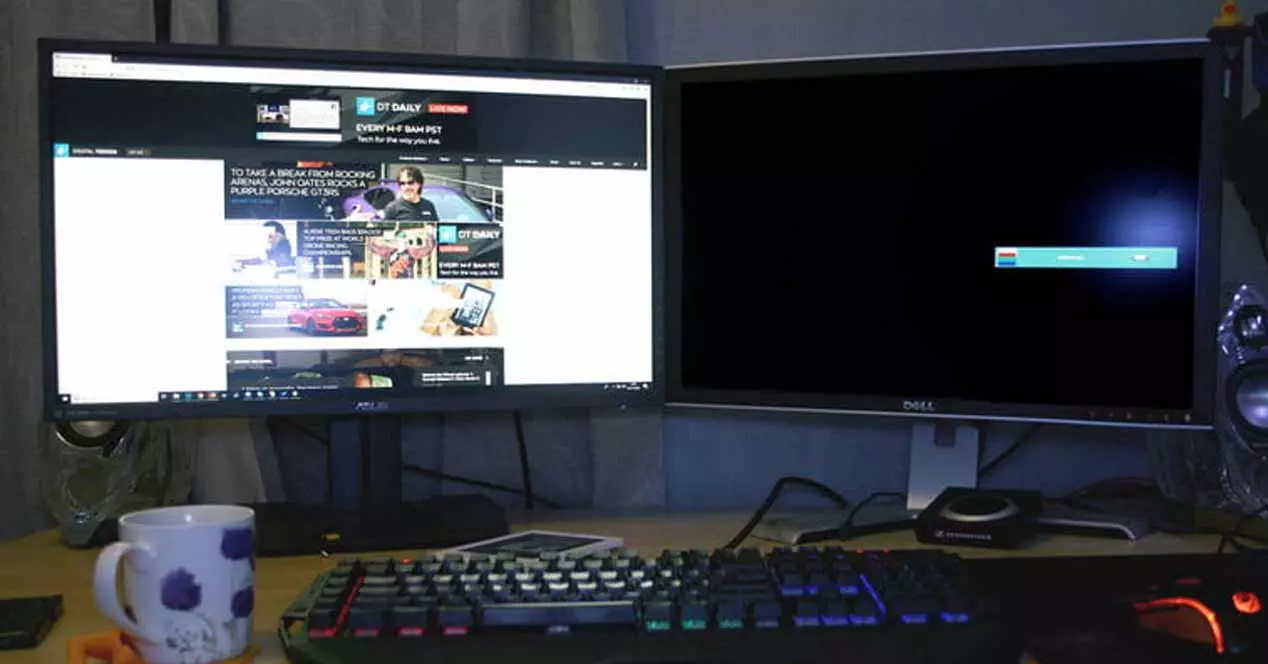
Mít dva monitory je skvělý způsob, jak zvýšit produktivitu, protože například můžete mít hru na hlavním monitoru, zatímco můžete streamovat pomocí OBS, nebo máte Discord na druhém, nebo můžete pracovat v Excelu na jednom monitoru s původní zdroj dat v jiném, aby se zabránilo neustálému přepínání mezi okny. Problém nastává, když při připojení druhého monitoru nezobrazuje žádný typ obrazu, jako by byl odpojen , pojďme se tedy podívat, co se děje a co můžete udělat, abyste to vyřešili.
Co dělat, když druhý monitor nevykazuje žádný obraz?

Normální věc je, že když monitor připojíte k počítači, automaticky ho detekuje a můžete s ním začít pracovat, aniž byste se museli čehokoli dotýkat. Bohužel tomu tak není vždy a jsou chvíle, kdy budete muset provést řadu kontrol, abyste zjistili příčinu toho, že nefunguje. Dále navrhneme nejčastější problémy a jejich řešení, pokrývající prakticky všechny možnosti, které můžete najít.
A pokud vám nic z toho, co vám řekneme, nefunguje, nemůžete vyloučit možnost, že monitor přišel z továrny špatně, v takovém případě budete muset požádat o výměnu.
Pokud druhý monitor nezobrazuje obraz, zkontrolujte zapojení

Začněme zřejmým: je váš druhý monitor připojen správně? Jsou chvíle, kdy můžete pociťovat obavy připojit se a začít konfigurovat druhý monitor, který jste si právě koupili, a to natolik, že zapomenete připojit video kabel nebo jeho napájení . Pokud po zapnutí monitoru nezobrazuje obraz, první věcí, kterou byste měli zkontrolovat, je tedy správné připojení napájecího zdroje i video kabelu.
Kromě toho byste měli v tomto ohledu zkontrolovat další věci: nejprve, pokud váš monitor má několik video vstupů , zkontrolujte v jeho OSD, zda je vybrán odpovídající video vstup. Je například možné, že pokud má váš monitor HDMI a DisplayPort a používáte pro připojení video signálu k počítači DisplayPort, pokud má monitor vybrán vstup HDMI, nezobrazí vám na obrazovce obraz. Monitory s více video vstupy mají obvykle a vyhrazené tlačítko pro výběr zdroje , takže to je druhá věc, kterou je třeba zkontrolovat (poté, co jsou všechny kabely správně připojeny).
Na druhou stranu jste možná ve spěchu nepřipojili video kabel ke správnému výstupu na vašem PC. Pokud máte vyhrazenou grafickou kartu s více video výstupy, ujistěte se, že ano připojil kabel ke grafické kartě a ne k video výstupům, které má mnoho základních desek.
Nakonec také doporučujeme provést vizuální kontrolu videokabelu (chápeme, že pokud se váš druhý monitor zapne, ale nezobrazuje obraz, problém spočívá ve videu, nikoli v napájecím zdroji) a zkontrolujte, zda je v dobrém stavu a nakonec jej vyměňte za nový (většina monitorů má v příslušenství obvykle nové kabely).
Tento problém může způsobit špatná konfigurace
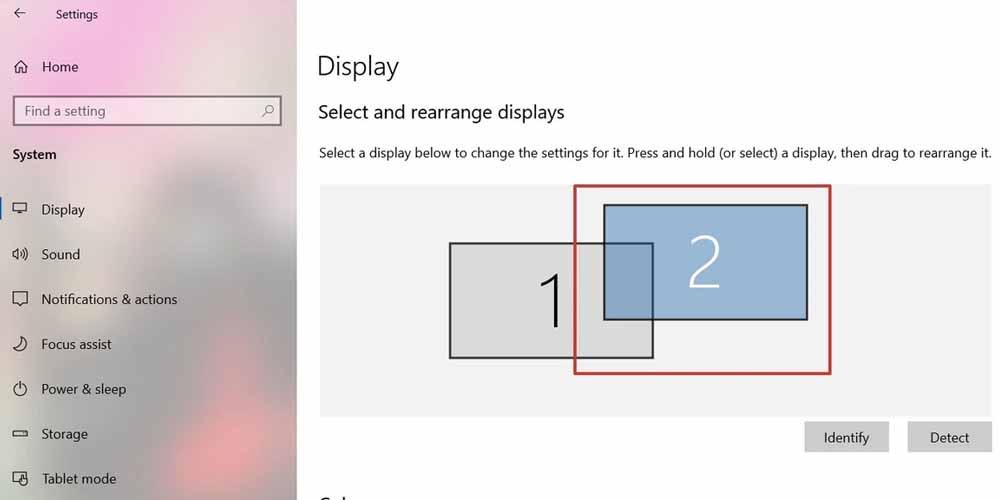
Problém samozřejmě nemusí být v hardwaru, ale v konfiguraci nebo ovladačích (v další části to uvidíme), takže pokud se zdá, že je vše správně připojeno a funguje, ale váš druhý monitor stále nezobrazuje žádný obrázek, to je to, co byste měli zkontrolovat. Obecně platí, že jakmile k počítači připojíte nový monitor, systém by ho měl rozpoznat, ale někdy tomu tak není (zvláště pokud k připojení používáte D-Sub nebo DVI) a budete muset vynutit jeho detekci .
In Windows 10, klikněte pravým tlačítkem na libovolné prázdné místo na ploše a klikněte na možnost s názvem „Nastavení zobrazení“. Otevře se okno a ve spodní části pod sekcí „Více obrazovek“ uvidíte tlačítko s názvem „ Rozpoznat “. Stiskněte jej a nechte systém několik sekund, aby se pokusil rozpoznat váš nový monitor.
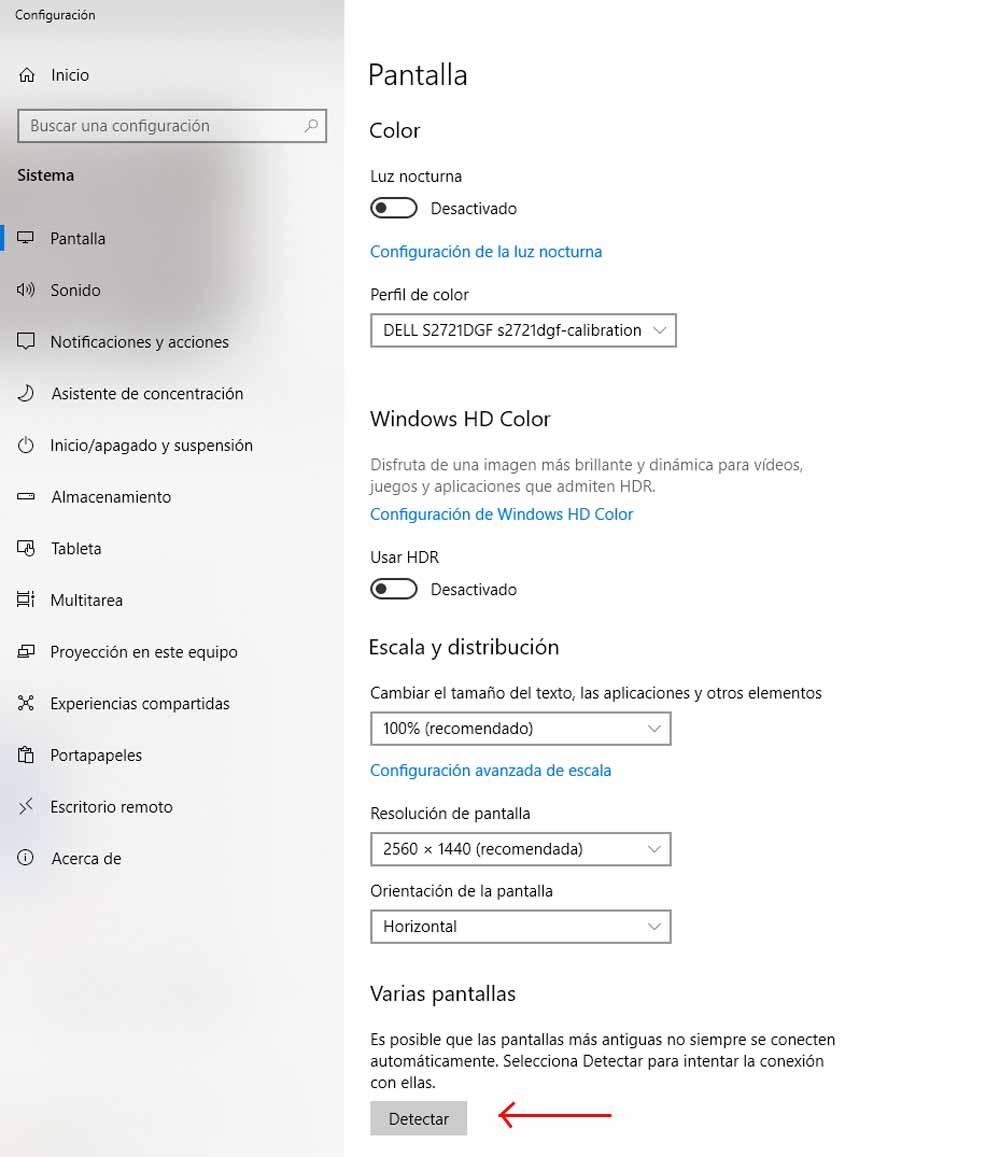
Pokud ani poté systém nerozpozná váš druhý monitor a na obrazovce se stále nezobrazuje obraz, zkuste počítač restartovat přímo, protože se může stát, že se tato detekce zasekne.
Pokud systém Windows detekuje druhý monitor, ale stále nezobrazuje obraz, ujistěte se, že jste vybrali možnosti organizace (v tomto stejném okně se objeví nahoře, když je detekováno několik monitorů) možnost „Rozšířit plochu“ nebo „Duplikovat“ (záleží na tom, co chcete udělat, možnost rozšíření je obvykle nejoptimálnější), protože je možné, že je vybrána třetí možnost: Deaktivovat nebo Zakázat.
Zkontrolujte ovladače grafické karty
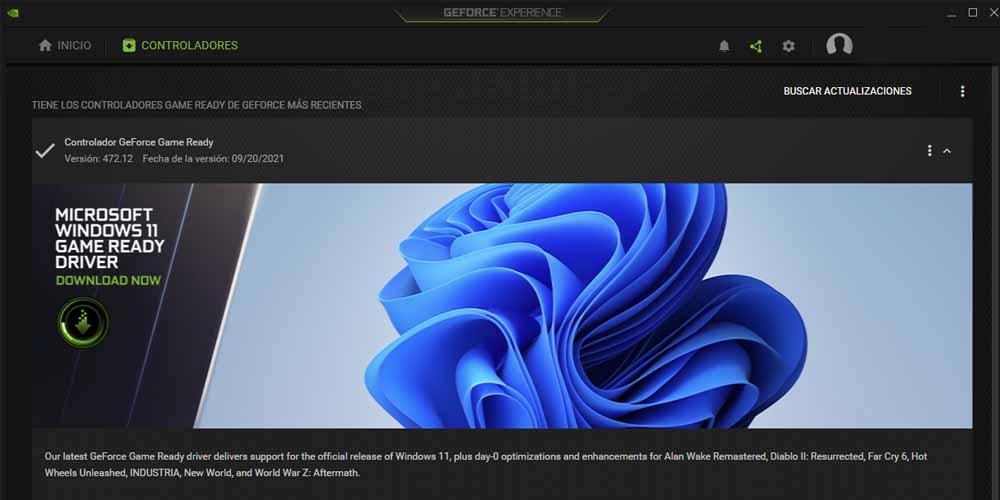
Další věc, kterou byste měli zkontrolovat, je, že máte ovladače grafické karty aktualizované na nejnovější verzi, a to je zvláště důležité, pokud problém nezačal kvůli instalaci nového monitoru do počítače, ale začal se stávat po aktualizaci operačního systému, protože tyto problémy se někdy objevují izolovaně.
Pokud tedy nemáte nejnovější verzi ovladačů, doporučujeme provést jejich čistou instalaci (pomocí DDU) nebo je alespoň aktualizovat na nejnovější verzi. Pokud problém přetrvává, i když to děláte ze softwaru vaší karty (GeForce Experience v případě NVIDIA, Radeon Software v případě AMD), můžete také vynutit přeinstalaci ovladače z Windows.
Chcete-li to provést, klikněte pravým tlačítkem na tlačítko Start a vyberte „Správce zařízení“. Rozbalte sekci „Grafické adaptéry“, klikněte pravým tlačítkem na graf a klikněte na „Vlastnosti“. Otevře se okno, které uvidíte, ve kterém budete muset přejít na kartu „Ovladač“ a poté kliknout na tlačítko „Aktualizovat ovladač“. V případě, že problém pochází z aktualizace systému Windows, můžete také zkusit kliknout na tlačítko „Vrátit k předchozímu ovladači“, které bude k dispozici pouze v tomto případě.
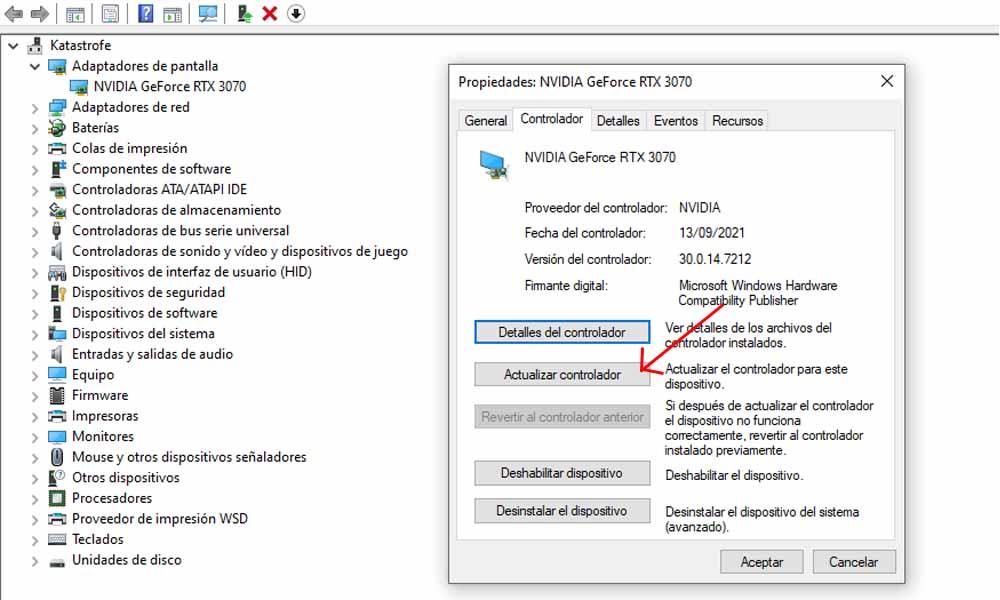
Pokud po tom všem, co jsme vám v tomto článku říkali, druhý monitor stále nezobrazuje obraz, je vysoká pravděpodobnost, že byl buď poškozen, nebo že špatně dorazil z továrny v případě, že máte právě koupil, v takovém případě je logicky doporučeno kontaktovat prodejce, aby spravoval vaši záruku nebo výměnu.